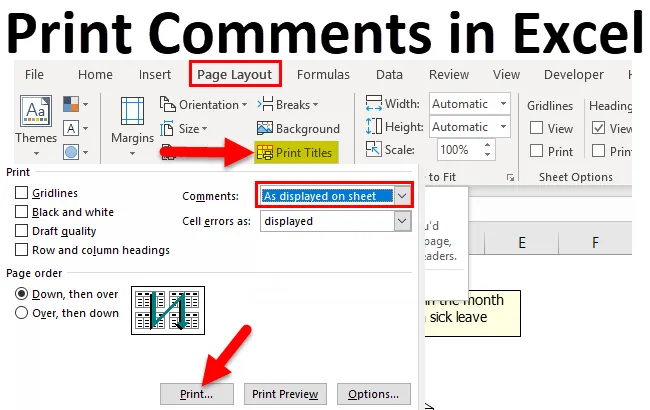
Штампање коментара у Екцелу (Садржај)
- Увод у штампање коментара у Екцелу
- Како се користе коментари за испис у Екцелу?
Увод у штампање коментара у Екцелу
То се догађа много пута да убацимо коментаре у екцел, али их не успемо да добијемо на папиру. То је зато што штампамо податке који су у екцелу, али не штампамо коментаре који су у екцелу. Тако да за штампање коментара који се налазе у датотеци морамо користити функцију „Штампање коментара“ у Екцелу.
Коментари за штампање су уграђена функција која је дизајнирана за штампање коментара приликом штампања прорачунске табеле.
Ова опција штампања коментара долази до изражаја када је уочено да се коментари који су додани у прорачунску табелу не штампају када се подаци изваде на папиру.
Коментари за штампање разликују се од уметања коментара јер штампање приказује уметање коментара када се екцел штампа, а уметање коментара значи додавање више информација у ћелију која је видљива само на монитору, а не на папирној копији.
Коментари за штампање су једноставни као и штампање докумената, али су потребне само неке измене пре него што се подаци одштампају.
Штампање коментара може се обавити на два начина
- Коментари се могу штампати када су приказани на радном листу или како су постављени у прорачунској табели.
- Коментари се могу одштампати у фусноти документа.
Оба горе наведена начина на крају се штампају коментари, али разлика је у томе што прва опција штампа коментаре на оригиналној локацији, а друга опција штампа коментаре на крају табеле.
Примери штампања коментара у Екцелу
- Коментари исписани на крају листа.
У случају када имамо велики не. коментара који би требали да се штампају, ми би радије да се коментари штампају на крају листа како би се избегло преклапање коментара.
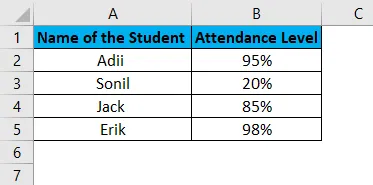

- Коментари исписани како су постављени на листу.
Ако имамо врло мање или ограничено не. коментара који ће се штампати онда бисмо требали узети у обзир да се коментари штампају када се поставе на монитор.
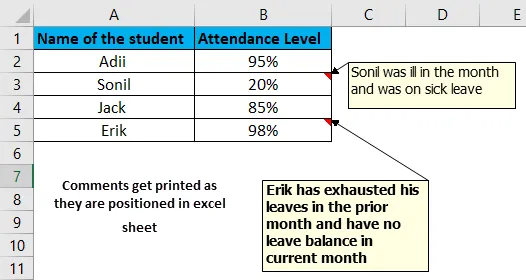
Објашњење
Штампање коментара функционише само ако је убачен бар један коментар. Ако нема коментара који је у екцелу, ова функција неће приказати ниједан коментар.
Коментари за штампање се користе јер се они по заданом не штампају, већ их треба ручно подесити како би се штампали на папиру. Ови коментари се могу одштампати на крају листа или у оригиналном положају у оригиналу. Оба резултата су приказана горе.
Коментар за штампање је уграђена опција која не захтева извршење формуле или ВБА кода. Баш као што се документ штампа, коментари се штампају избором опције за штампање коментара.
Како штампати коментаре у Екцелу?
Испод су различити примери штампања коментара у Екцелу.
Овде можете преузети овај документ за штампање Коментари Образац за Екцел овде - Штампање коментара Предложак ЕкцелШтампање коментара може се користити на више начина као што је наведено у наставку.
- Штампање коментара на крају табеле помоћу опције Екцел Паге лаиоут.
- Штампање коментара онако како су приказани у табели помоћу опције Екцел Паге лаиоут.
- Штампање коментара коришћењем методе Претпреглед исписа.
Пример # 1 - Штампање коментара на крају табеле помоћу опције Екцел Паге лаиоут.
1. корак: Идите на алатну траку и одаберите „Опција распореда странице“. Ова опција изгледа странице има функције повезане са штампањем података.
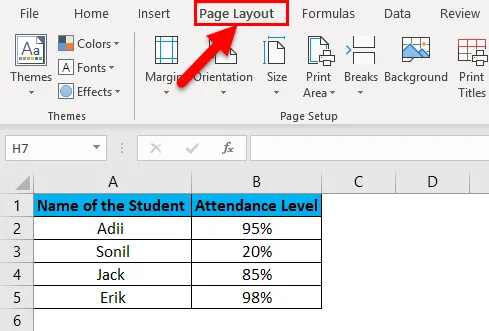
Корак 2: Кликните на „Штампање наслова“.
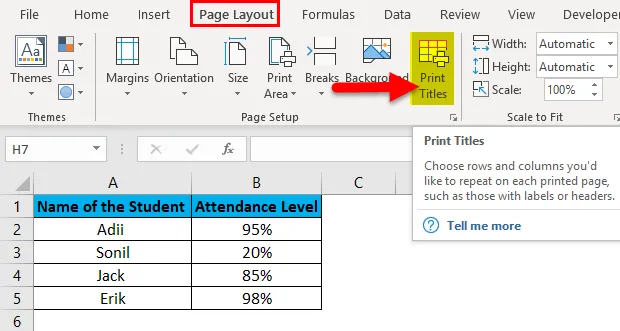
Корак 3: Кликните на опцију „Схеет таб“.
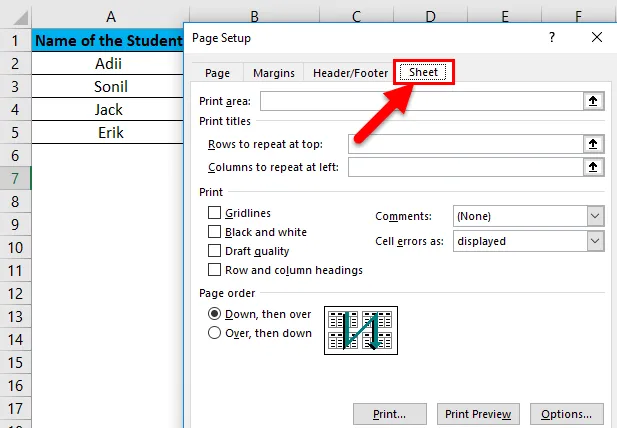
Корак 4: Из опције коментара одаберите „На крају листа“.
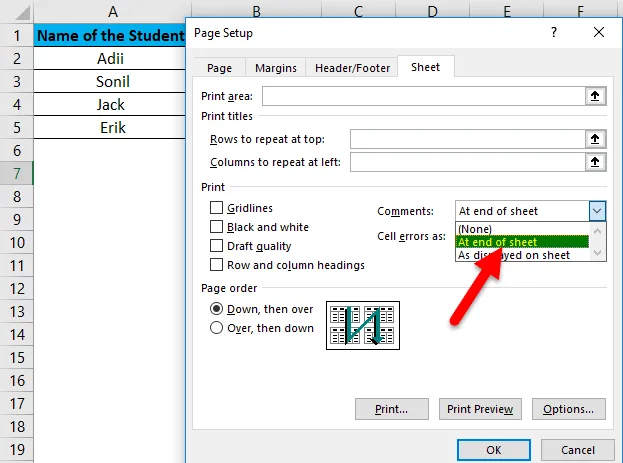
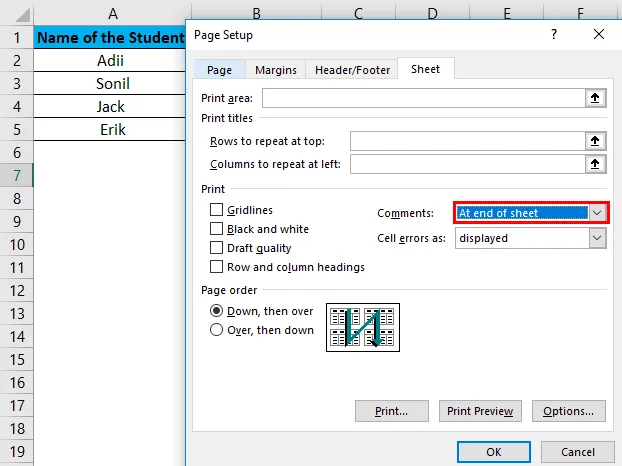
Корак 5: Кликните на „Штампање“.
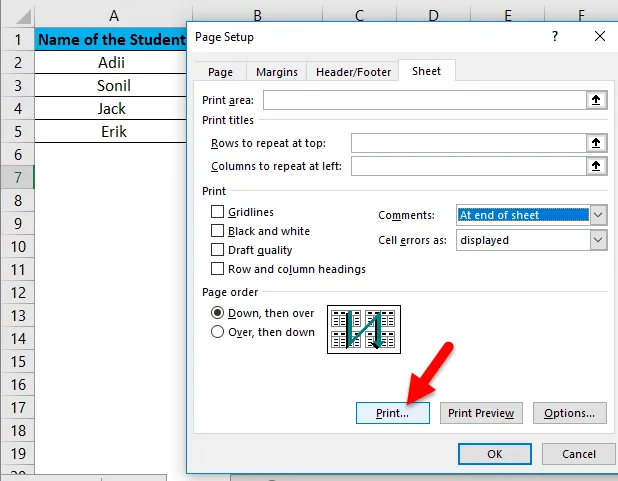
Испод је коначни резултат како ће коментари бити одштампани на страници. Пошто се коментари штампају на крају странице, они су представљени у једној групи, а број ћелија се помиње уз сваки коментар.
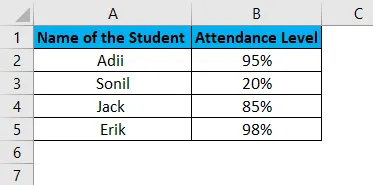
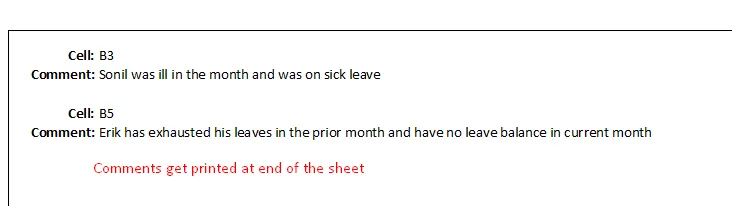
Пример # 2 - Штампање коментара онако како су приказани у табели помоћу опције Екцел Паге лаиоут.
Ову методу треба користити само када у прорачунској табели имамо ограничене коментаре како се коментари не преклапају један са другим када се штампају.
1. корак: Идите на алатну траку и одаберите „Опција распореда странице“.
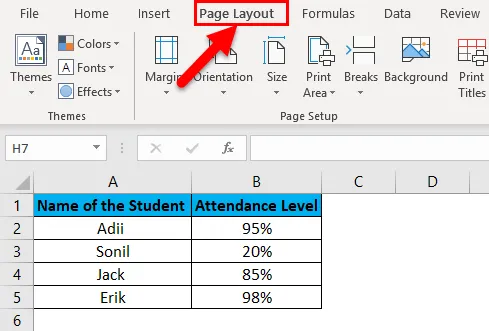
Корак 2: Кликните на „Штампање наслова“.

Корак 3: Кликните на опцију „Схеет таб“.
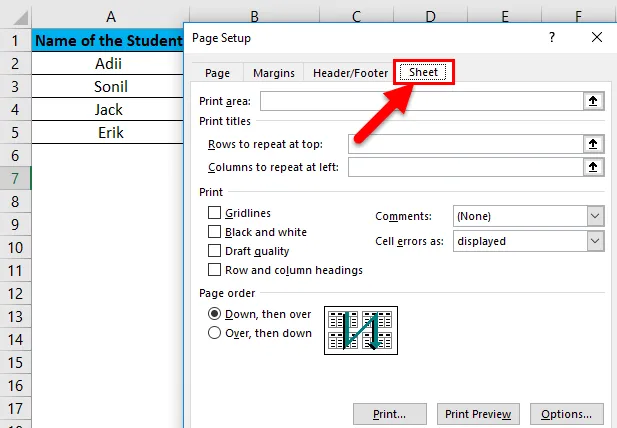
Корак 4: Изаберите опцију „Као приказано на листу“.
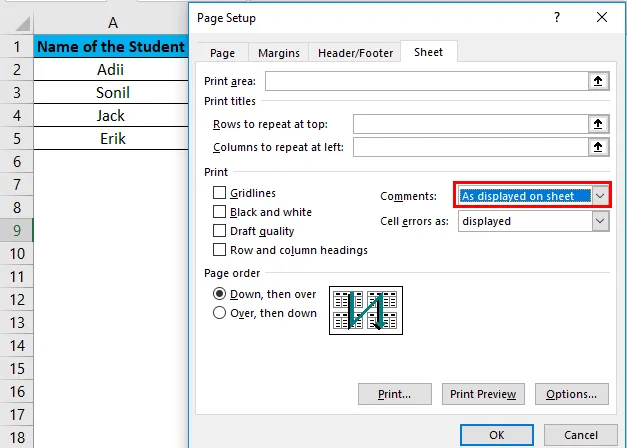
Корак 5: Кликните на „Штампање“.
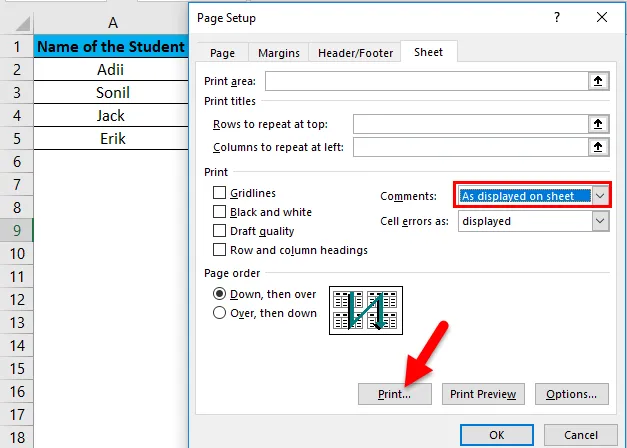
Испод је коначни резултат како су коментари исписани.
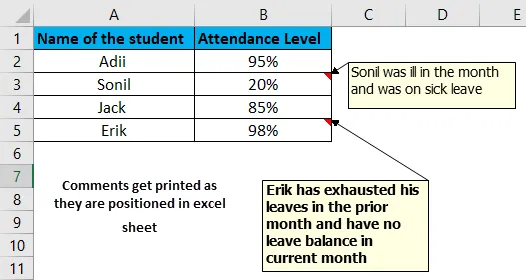
Пример бр. 3 - Штампање коментара помоћу методе Преглед прегледа.
Коментари се могу директно штампати у време штампања листа, а то се може учинити следећим корацима.
1. корак: Кликните на опцију "Филе" која је доступна на врпци.
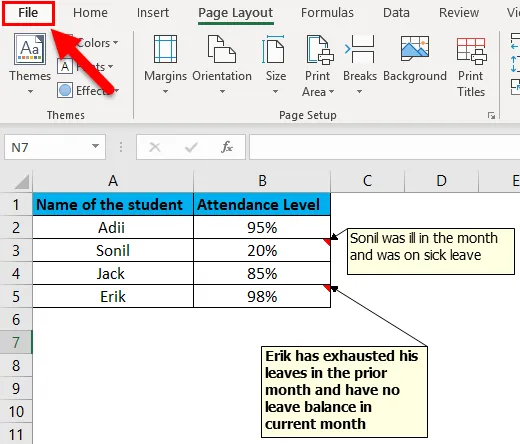
Корак 2: Изаберите опцију „Принт“.
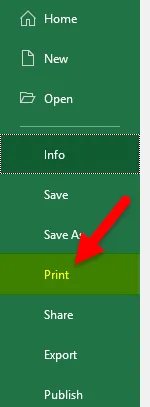
Корак 3: Кликните на опцију Подешавање странице.
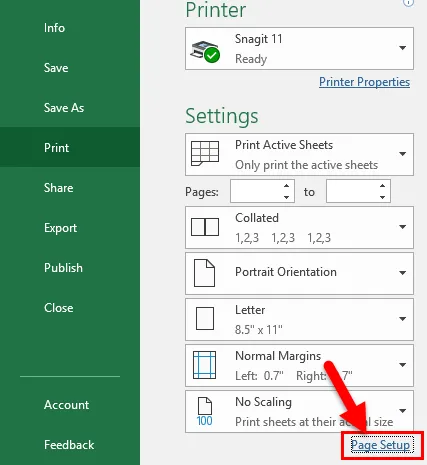
Корак 4: Кликните на картицу „Схеет“ (листа таблица), а затим изаберите опцију за одабир начина штампања коментара како је горе објашњено.
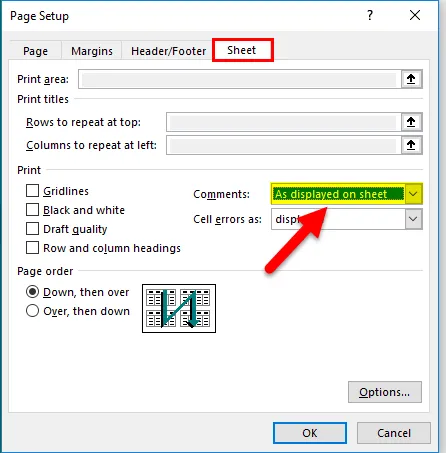
Након одабира опција кликните на Принт и документ ће се одштампати са коментарима.
Ствари које треба запамтити о испису коментара у Екцелу
- Прво што се треба запамтити док штампате коментаре је да коментари не смеју бити скривени, већ морају бити постављени као видљиви пре него што се екцел штампа. То се може учинити одабиром „картице прегледа“, а затим одабира „Прикажи картицу свих коментара“.
- Ако се коментари штампају онако како се појављују на екрану, прво проверите да се ниједан коментар не преклапа са било којим другим коментаром. Ако се било који коментар преклапа са било којим другим коментаром, тада се морају извршити промене у позиционирању коментара.
- Ако су коментари исписани на крају екцела, то би требало осигурати да ћелија у којој су коментари имати „Означени углови“. Ово ће омогућити кориснику да провјери коментаре који се налазе на крају екцела.
- Коментари требају бити одговарајуће величине тако да се могу лако читати.
- Подразумевано, Екцел ће одштампати име корисника за кога је канцеларија регистрована. Дакле, ово је важно имати на уму да је име исправљено пре него што почнемо са уносом коментара.
Препоручени чланци
Ово је водич за штампање коментара у екцелу. Овде смо расправљали о томе како да штампате коментаре у Екцелу заједно са примером екцела и довнлоадабилним предлошцима Екцела. Ове корисне функције такође можете видети у екцелу -
- СУБСТИТУТ Функција у Екцелу
- НПВ функција у програму Екцел МС Екцел
- Како се користи СУМ функција у Екцелу?
- Водич за ПОВЕР функцију у Екцелу